Огненный текст
Конечный результат:
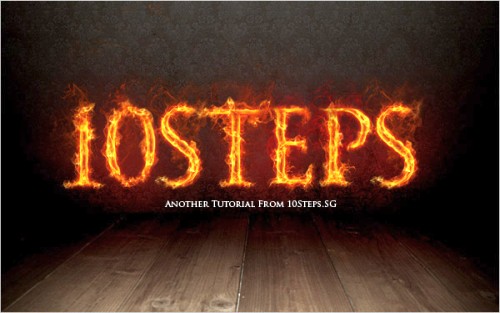
Создайте новый документ достаточно большого размера, фон - черный. Воспользуйтесь инструментом Type tool (Текст) с параметрами: размер 280пт, шрифт Trajan Pro и введите цифру 1. По желанию вы можете выбрать любой другой шрифт.
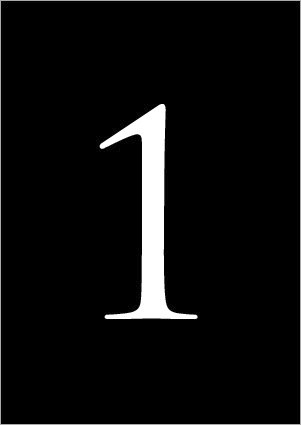
К текстовому слою примените стиль Outer Glow (Внешнее свечение), для этого сделайте клик правой кнопкой мыши по текстовому слою и из списка выберите Blending Options (Параметры наложения). Настройки на изображении ниже.
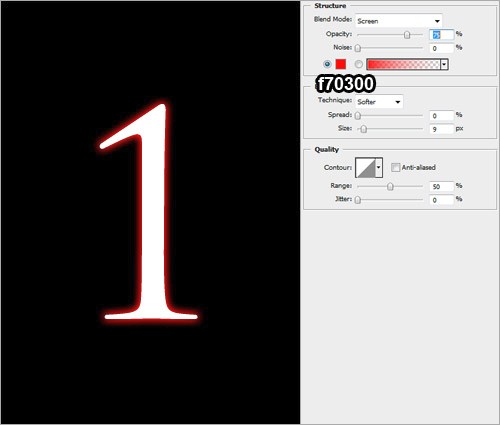
Теперь примените стиль Color Overlay (Наложение цвета) и введите следующие параметры:
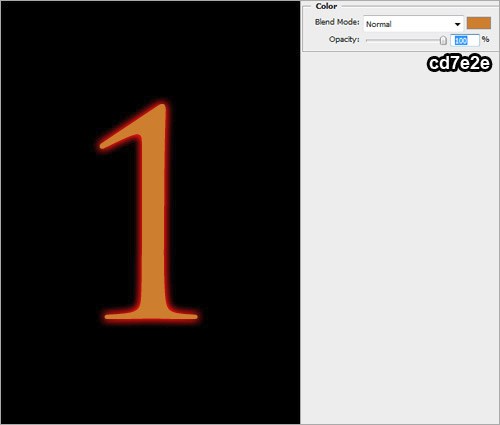
Не закрывайте окно с параметрами наложения и перейдите на стиль Satin (Глянец), настройки на рисунке ниже.
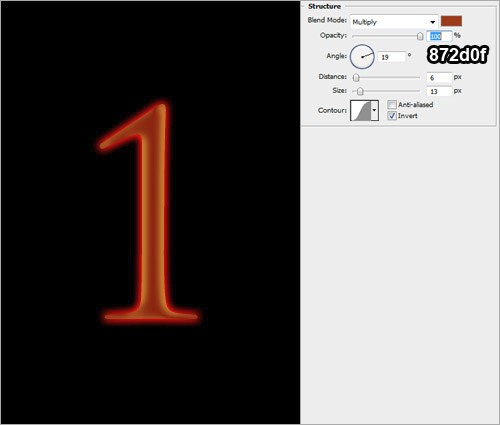
Примените еще один стиль Inner Glow (Внутреннее свечение) со следующими параметрами:
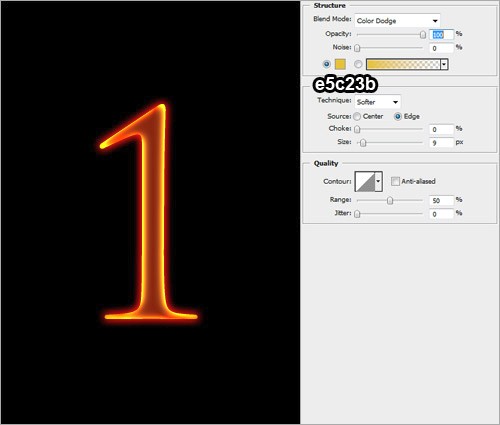
Сделайте клик правой кнопкой мыши по текстовому слою и выберите Rasterize Type (Растрировать текст). Воспользуйтесь инструментом Eraser Tool (Ластик) размером 200 пикселей и сотрите верхнюю часть цифры.
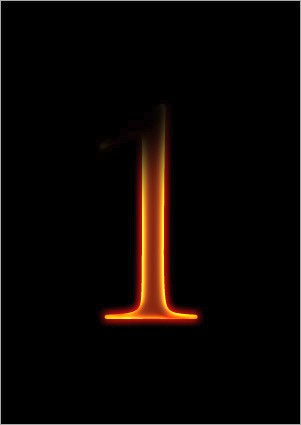
Затем перейдите в меню Filter > Liquify (Фильтр - Пластика), настройки на изображении ниже. Инструментом Forward Warp (Деформация) деформируйте границы цифры в виде волн.
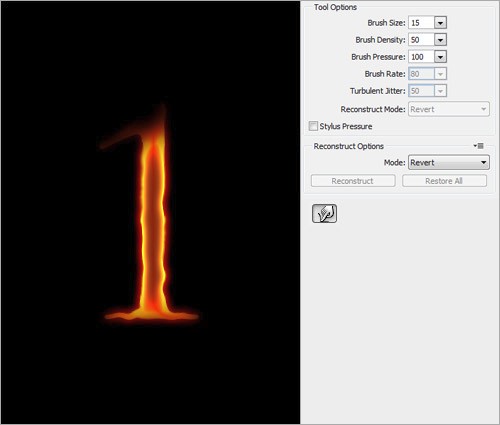
Загрузите изображение огня fire и откройте его в Фотошоп. Перейдите во вкладку Channels (Каналы) и выберите зеленый слой. Нажмите Ctrl + клик левой кнопкой мыши по миниатюре зеленого слоя, чтобы загрузить выделение.
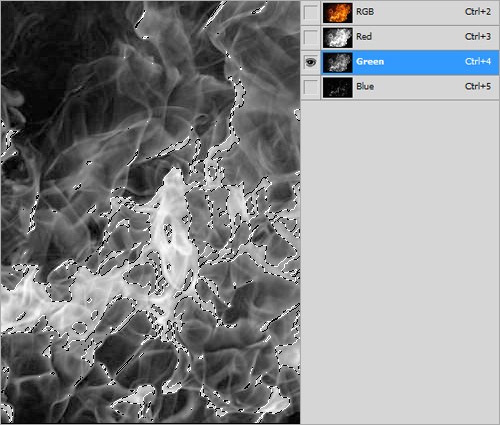
Вернитесь к вкладке Layers (Слои), воспользуйтесь инструментом Move Tool (Перемещение) и перетащите выделенную область на основной документ. Разместите слой с огнем выше текстового слоя.
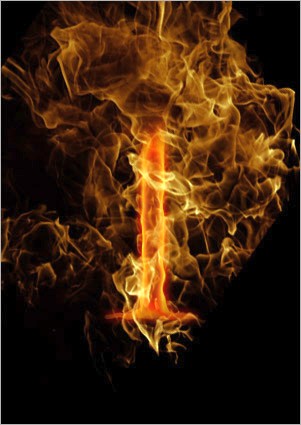
Воспользуйтесь ластиком размером 15 пикселей и сотрите лишние участки пламя, но немного оставьте вокруг единички. Смотрите изображение ниже.

Продублируйте слой с огнем, понизьте для этого слоя копии значение Opacity (Непрозрачность) до 30% и поменяйте режим на Overlay (Перекрытие).
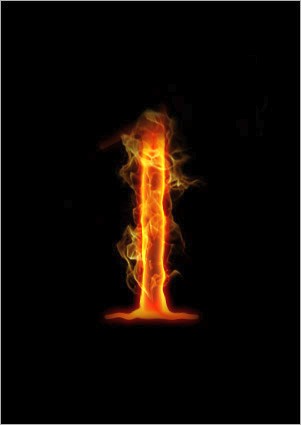
Повторите этот шаг несколько раз, чтобы появилось больше языков пламени на букве.

Аналогично создайте остальные буквы, чтобы получилось целое слово.
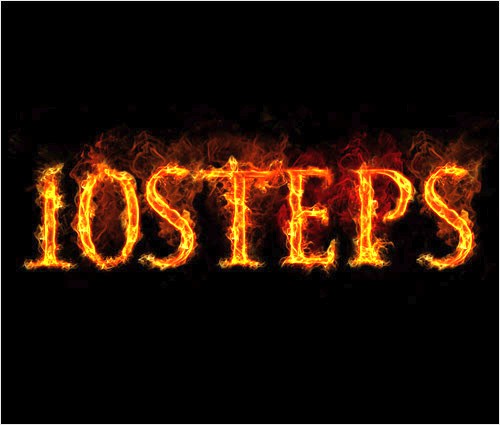
Скачайте готовый фон Premade Background 01, поместите его на основной документ и при необходимости измените размер. Смотрите изображение ниже.
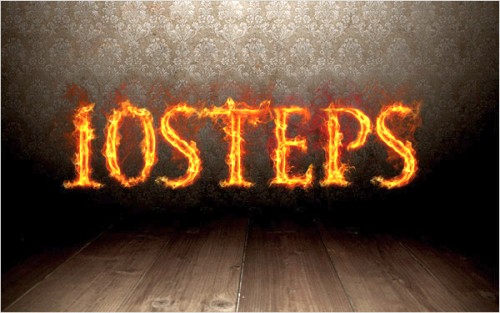
Создайте новый слой выше слоя с готовым фоном и заполните его цветом #000000. Понизьте значение Opacity (Непрозрачность) этого слоя до 50%. Инструментом Eraser Tool (Ластик) сотрите так, чтобы проявился деревянный пол.
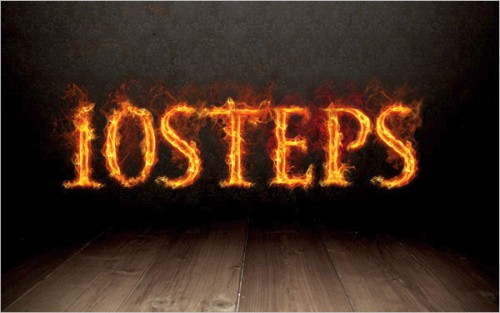
Создайте новый слой, назовите его Glow. На панели инструментов выберите Brush Tool (Кисть) круглую с мягкими краями, красного цвета и нарисуйте три больших пятна. Смотрите изображение ниже.
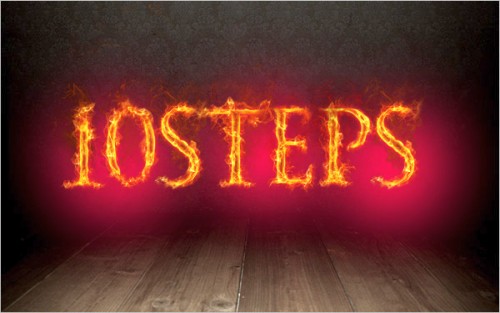
Измените режим этого слоя на Color Dodge (Осветление основы). Наш текстовый эффект готов!
Конечный результат:
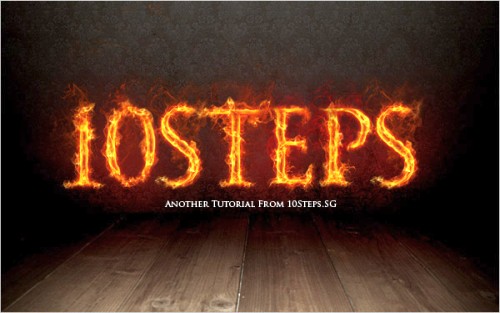
Ссылка на источник урока.










